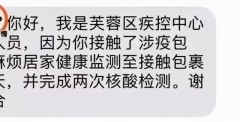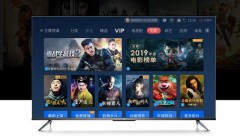【PConline 应用技巧】如今,几乎所有的企业都会在办公室配备一台功能全面的一体机,不仅打印速度快、质量高,产品更在功能上紧密贴合日常办公需求。以ID复印为例,现在大部分的一体机都支持身份证复印功能,有些产品还在一体机的控制面板上,设有独立的“ID复印”快捷键。那么,在提供便利的同时,身份证复印功能还可以做些什么呢?本期我们便就分享一些身份证复印功能的其它用途,希望对您有所帮助。

复印个证件还用两页?教你巧用身份证复印功能
相信很多使用过一体机的朋友都对身份证复印功能并不陌生,但在过去,并非所有的一体机都配有身份证复印功能,因此往往需要我们通过手动二次放纸的方式进行复印,非常不方便。然而现在好了,因为大多数的一体机在操控面板处,都为用户设计有独立的ID复印键,可以轻松的进行身份证复印操作。
需要说明的是,此次我们将使用惠普M433a数码复合机为大家进行讲解,该款产品的性能部分我们已在前面的评测文章中有所讲解(轻文印时代扛鼎之作 惠普M433a数码复合机首测)在这里我们不再赘述。

其功能原理是,身份证复印功能通过一体机上的扫描平台实现,当该功能开启时,扫描单元将对扫描平台前半部进行两次扫描,第一次扫描的数据文件将存储于一体机内存中,并与通过第二次扫描得到的数据想整合形成一张A4纸大小的文档数据,并复印出来。

从上图我们可以清楚的看到,惠普M433a黑白数码复合机不仅在液晶屏左侧为用户提供了一键缩小放大、纸张选择、浓度等按键,还有企业日常办公经常用到的一键身份证复印功能按键,有效提高了特殊复印需求的文印效率。
有了“ID复印”功能键,只需两步我们就可以完成身份证复印。待选择“ID复印”功能后,我们只需将身份证的正面放在扫描平台并按下“开始”键。

先按“ID复印”功能键

将身份证正面放在扫描平台上

点击开始按键后,开始复印ID卡
待扫描完身份证正面后,产品显示屏会自动提示您“请翻另一面,然后按启用键”,此时我们只需将扫描面板打开,翻转身份证,并将其放在扫描平台前部,盖上扫描盖板后按下启用键即可。

正面复印完成后,提示装入ID卡反面复印

翻转身份证,复印ID反面
整个复印过程,非常简单、方便、快捷,再也不用纠结如何摆放ID卡,如何放置纸张使其复印在同一张纸上了!当然,除了ID卡复印外,我们还能用此功能完成日常很多工作,例如复印名片,复印报销凭证等。下面我们就为大家演示一下。

ID卡复印效果
•复印名片
遇到需要提交个人证明或办理金融业务时,往往需要我们提交个人名片用于信用审核,为了这么点小事花钱跑趟外面的文印店实在不值,更耽误时间,怎么办好?不如利用一体机的ID复印功能,将名片的正反面印在一张A4纸上,省钱又高效,操作方式与上面的ID卡复印相同。

按顺序复印名片正反面

复印效果截图
•复印报销单据
经常报销的朋友,大概都有过‘报销难,难于上青天’的体会,其中两个比较折磨人的点在于,一个是票据是否合乎公司规定,再者就是贴票是否合乎财务部门的要求,如何将多张大小各异的票据印在一张A4纸上?


分别扫描不同单据

所有单据复印在一张A4纸上
怎么样?是不是非常简单高效?有了“ID复印”功能,证件、票据复印从此化繁为简。在文章的最后,出于安全考虑,我们建议大家最好在身份证复印件上做标注,例如“仅用于xxx”等字样,越详细越好,谨防被不法分子盗用,造成不必要的财产或信誉损伤。PS:身份证复印件最好像下面这样标注:
• 标注越细越好,但不要遮住身份证号和姓名。 • 部分笔画与身份证上的字要有交叉或接触。 • 通常写三行,每行后面一定要画上横线,以免被偷加其他文字。 • 丢弃身份证复印件时先将其撕毁。
,